win10下载后怎么用u盘安装
- 分类:Win10 教程 回答于: 2022年09月01日 11:30:02
有很多的新手用户想安装windows10下载系统来使用,想通过u盘安装系统来实现,但不知道windows10下载后怎么用u盘安装,那么下面我教下大家windows10下载后怎么用u盘安装的教程,我们一起来看看吧。
工具/原料:
系统版本:windows10专业版
品牌型号:惠普340 G2
软件版本:装机吧一键重装系统 v2290
方法/步骤:
1、下载安装装机吧一键重装系统工具并打开,插入一个8g以上的u盘,选择u盘重装系统模式,点击开始制作。

2、选择我们需要安装的win10系统,点击开始制作。
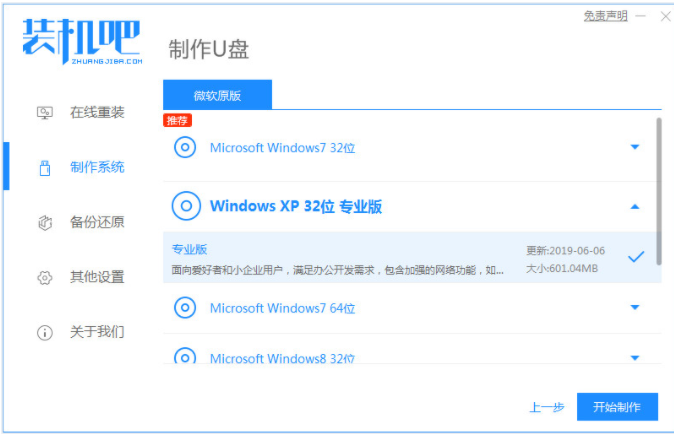
3、等待提示制作成功之后,我们将预先下载好的win10系统镜像转移到u盘目录下,预览需要安装的电脑主板的启动快捷键,拔出u盘退出。

4、我们将u盘启动盘插入到电脑中,开机不停按启动快捷键进启动页面,选择u盘启动项回车确定进入到pe选择界面,选择第一项pe系统,按回车进入即可。

5、在pe系统中我们打开装机吧装机工具,选择我们需要安装的win10系统,点击安装到电脑c盘上。
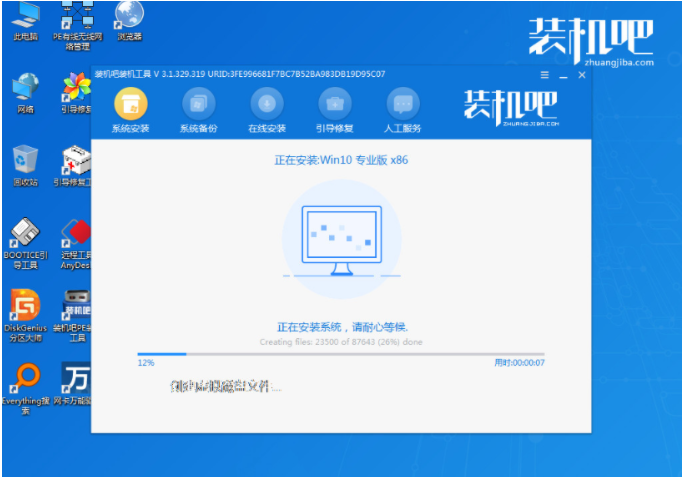
6、耐心等待,系统安装完成之后重启电脑。期间电脑可能会有重启多次的状况,耐心等待进入到win10系统桌面就说明安装成功。
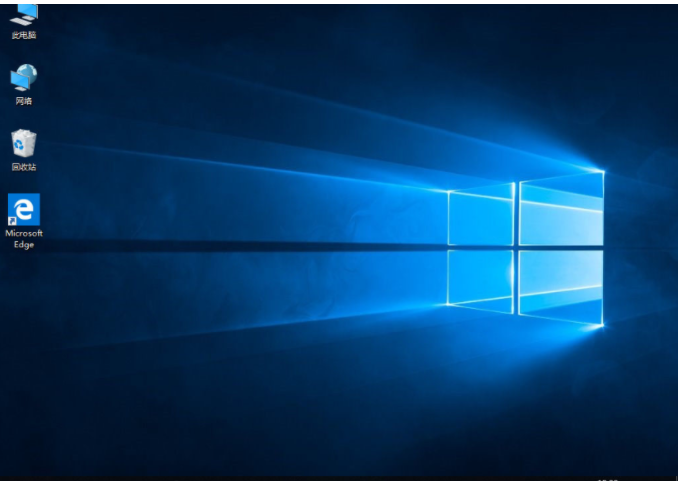
总结:
上述便是windows10下载后怎么用u盘安装的教程啦,有需要安装用户可以参照教程操作。
 有用
26
有用
26


 小白系统
小白系统


 1000
1000 1000
1000 1000
1000 1000
1000 1000
1000 1000
1000 1000
1000 1000
1000 1000
1000 1000
1000猜您喜欢
- win10ipv6无网络访问权限怎么解决..2020/10/07
- win10 onekey无法使用安装怎么办..2021/04/22
- Win10重装系统保留文件的详细步骤..2024/01/15
- win10字体模糊发虚不清晰的解决方法..2022/07/21
- win10专业版激活攻略2024/01/30
- 小编教你Win10开机提示“服务器正在运..2017/10/24
相关推荐
- 细说如何安装win10镜像2019/01/24
- Win10如何进行系统重装2023/11/13
- win10取消开机密码的详细教程..2019/05/23
- 该怎么自己重装系统win10系统..2021/08/21
- 联想自带一键重装系统win10怎么操作..2023/03/11
- 台式电脑怎么重装系统win10?一文教你快..2024/05/03














 关注微信公众号
关注微信公众号



